Няма интернет връзка, защитена в Windows 10 - как да го поправя
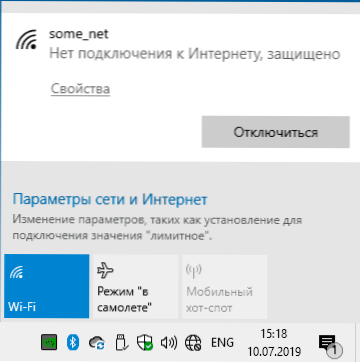
- 5032
- 1244
- Al Breitenberg
Когато се свързвате с Wi-Fi мрежата в Windows 10, може да срещнете факта, че връзката е успешна, но сайтовете не се отварят (но в редки случаи те могат да се отворят), а състоянието на връзката показва „няма връзка с Интернет, защитен "и не винаги е ясно какво точно може да бъде нещо.
В тази инструкция, подробно за това какво означава това съобщение, за възможните причини за проблема и какво да направите, за да го поправите.
Защо Windows 10 съобщава, че няма интернет връзка
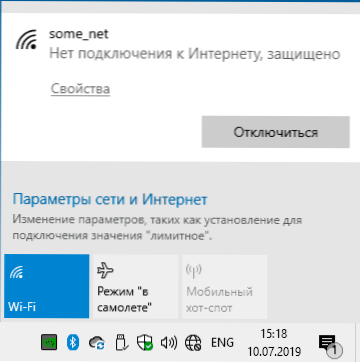
След инсталирането на мрежовата връзка, Windows 10 се опитва да установи комуникация със сървърите MyCrosoft. Ако те са достъпни, тогава от гледна точка на интернет системата има, ако не, виждате съобщение, че няма връзка с интернет. „Защитен“ от своя страна означава, че вашата Wi-Fi мрежа е защитена от парола и криптиране и сте успешно свързани с нея. Най -честите причини за разглеждания проблем:
- Вашият Wi-Fi рутер не е конфигуриран или, ако наскоро всичко е работило, по някаква причина (неуспех, гръмотевична буря и т.н.P.) Настройките бяха нулирани, в резултат той не установява връзка с доставчика.
- Временни проблеми и неуспехи отстрани на доставчика.
- Проблеми с свързването на кабела на доставчика с рутера, особено ако той е там, където може да бъде изключен. В някои случаи проблемите с кабела може да не са във вашия апартамент, но на входа, ако се извършва или извършва работа с електрическо оборудване.
- Някакъв проблем от страната на компютъра. Например, ако сайтовете се отворят и интернет работят, може да се предположи, че достъпът до сървърите на Microsoft е блокиран (например, за да се изключи наблюдението на Windows 10 и след това, може би, не трябва да има никакви действия). Но са възможни други опции.
И сега какво да направите, за да коригирате ситуацията „няма връзка с Интернет е защитена“ в Windows 10, в зависимост от обстоятелствата:
- Както първо посъветвате всяка услуга за поддръжка (и това наистина често е метод на работа) - рестартирайте вашия Wi -fi рутер (и едновременно проверете кабела на доставчика в WAN/интернет порта): Изключете го от изхода, включете го, включете го Отново след няколко секунди изчакайте зареждането (изчакайте товара (минута или две) и отново се свържете с мрежата.
- Ако предишният елемент не е помогнал, проверете: има ли интернет в една и съща Wi-Fi мрежа на други устройства (например по телефона, просто изключете данните в мобилната мрежа в него). Ако не едно, проблемът е на нивото на рутера, кабелната връзка или от доставчика. Ако интернет е достъпен от друго устройство в същия Wi-Fi интернет, тогава, очевидно проблемът е в настройките на вашия Windows
- Ако Интернет не е достъпен на никакви устройства в тази Wi-Fi мрежа, обадете се на номера на сертификата на вашия доставчик: Повечето от основните доставчици ще докладват незабавно дали се извършва работа от тяхна страна или има неизправности. В такава ситуация остава само да изчакаме всичко да бъде фиксирано и интернет става достъпно отново.
- В случая, когато доставчикът съобщава, че от своя страна всичко е наред и в операцията на кабела сте сигурни дали влизате в настройките на рутера и проверявате дали са запазени и дали вашият доставчик съответства на параметрите (вижте. Настройка на рутера).
- В ситуация, в която Интернет не работи само на един компютър, а на други устройства, свързани в една и съща Wi -FI мрежа, всичко е наред, използвайте стъпки от инструкциите, които не можете да получите достъп до сайта - как да коригирате и не го прави Работете в интернет в Windows 10, един от предложените методи трябва да помогне за коригирането на проблема.
Надявам се, че един от предложените подходи е бил полезен във вашия случай. Ако проблемът не може да бъде решен и ситуацията се различава от описаните опции, опишете го в коментарите по -долу - ще се опитам да помогна.
- « Как да създадете Reg файл за Windows
- Грешка 0xc0000428 в Windows 10 при стартиране или инсталиране »

